RAJOITETTU TARJOUS: Tilaa 6 kuukaudeksi tai 1 vuodeksi ja saat ILMAISEKSI lisäkuukauden, Lunasta nyt!
RAJOITETTU TARJOUS: Tilaa 6 kuukaudeksi tai 1 vuodeksi ja saat ILMAISEKSI lisäkuukauden, Lunasta nyt!
RAJOITETTU TARJOUS: Tilaa 6 kuukaudeksi tai 1 vuodeksi ja saat ILMAISEKSI lisäkuukauden, Lunasta nyt!
Kuinka asentaa 4k iptv Player Pro Fire TV Stickiin
Vie hiiri laitteesi aloitusnäytössä Etsi-vaihtoehdon päälle.
1. Asennamme ensin Downloader -sovelluksen
Tämä sovellus auttaa sinua lataamaan sivulta 4k iptv -soittimen FireStickiin (koska selaimen lataukset eivät ole sallittuja)
2. Napsauta FireStickin aloitusnäytössä Etsi > Haku

3. Kirjoita sovelluksen nimi (joka on Downloader )
Napsauta Downloader- vaihtoehtoa, kun se näkyy hakutuloksissa.
Valitse Downloader -kuvake seuraavassa näytössä ja lataa ja asenna sovellus

4. Palaa FireStickin aloitusnäyttöön Downloader-sovelluksen asentamisen jälkeen
Napsauta valikkopalkissa Asetukset

5. Valitse asetuksista vaihtoehto My Fire TV

6. Kun seuraavat vaihtoehdot näkyvät seuraavassa näytössä, napsauta Kehittäjäasetukset

7. Napsauta Asenna tuntemattomista sovelluksista

8. Napsauta Downloader vaihtaaksesi tilaksi PÄÄLLÄ

4k iptv -soittimen ja muiden kolmannen osapuolen sovellusten asennuksen Noudata alla olevia ohjeita:
9. Voit nyt avata Downloader- sovelluksen
Kun käytät tätä sovellusta ensimmäisen kerran, näkyviin tulee joukko kehotteita. Hylkää ne, kunnes näet seuraavan näytön
Tässä näytössä sinun on napsautettava oikealla puolella olevaa URL-tekstiruutua (varmista, että vasemman valikon Koti "http://".
10. Mene eteenpäin ja kirjoita seuraava polku tähän ikkunaan: 361155
Napsauta GO
11. Odota minuutti tai kaksi, kunnes 4k iptv Player Pro on ladattu FireStick-laitteeseesi
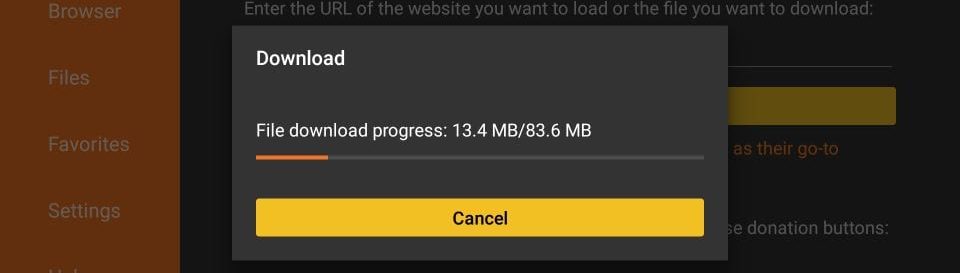
12. Kun lataus on valmis, Downloader-sovellus suorittaa APK-tiedoston ja asennus alkaa
Napsauta Asenna
13. Odota asennuksen päättymistä
Voit nyt napsauttaa AVAA ja näet mac-osoitteen, lähetä se meille ja me lisäämme sinut 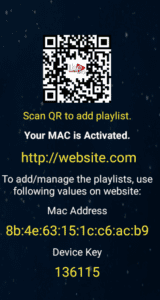
Kuinka asentaa IPTV Smarters Pro Smart TV:hen (Samsung/LG)

IPTV Smarters on uskomaton videon suoratoistosoitin, joka on kehitetty erityisesti loppukäyttäjille, jotka haluavat saada mahdollisuuden katsoa suoraa televisiota, VOD:ta, sarjoja ja TV Catchupia älytelevisiossaan. Tämä videosoitinsovellus on helppokäyttöinen ja silti erittäin tehokas tehokkaalla soittimella, houkuttelevalla ja erittäin vaikuttavalla asettelulla ja mikä tärkeintä, käyttäjäystävällisellä.
 Versio: 1.0.4
Versio: 1.0.4
 Yhteensopivuus : Yhteensopiva kaikkien laitteiden kanssa
Yhteensopivuus : Yhteensopiva kaikkien laitteiden kanssa
Samsung Smart TV:lle
Vaihe 1 : Paina Smart Hub -painiketta kaukosäätimestäsi.
Vaihe 2: Etsi asennettava IPTV Smarters Pro
Vaihe 3 : Kirjaudu sisään sovellukseen tilaustiedoillasi, kuten käyttäjätunnuksella, salasanalla, portaalin URL-osoitteella.
LG Smart TV:lle
Vaihe 1 : Paina kaukosäätimen Koti-painiketta
Vaihe 2: Etsi asennettava IPTV Smarters Pro
Vaihe 3 : Kirjaudu sisään sovellukseen tilaustiedoillasi, kuten käyttäjätunnuksella, salasanalla, portaalin URL-osoitteella.
1) Avaa Android-laitteesi ja siirry Play Kauppaan (Google Play) .
(2) Etsi XCIPTV Player Google Play Kaupasta.

(3) Asenna XCIPTV Player Android-laitteeseesi Asenna
(4) Käynnistä IPTV-soitin.

(5) Olet onnistuneesti asentanut XCIPTV APK:n laitteellesi!
Anna IPTV-palvelun kirjautumistietosi ja napsauta Kirjaudu sisään, kun olet valmis.

(6) Valmis! Nauti

Vaihe 1 : Aloita lataamalla Smarters Player Lite -sovellus Apple Storesta tämän URL-osoitteen kautta:
https://apps.apple.com/in/app/smarters-player-lite/id1628995509
tai voit etsiä sitä App Storesta
asenna sovellus IOS-laitteellesi.
Vaihe 2 : Avaa sovellus, kun se on ladattu, ja anna kirjautumistiedot.

Vaihe 3 : Syötä kirjautumistiedot, jotka olemme antaneet sinulle, kun olet tilannut meiltä
Napsauta nyt "LISÄÄ KÄYTTÄJÄ" siirtyäksesi seuraavaan osaan.
Vaihe 4 : Odota muutama sekunti.
Vaihe 5 : Napsauta nyt "Live TV" -kuvaketta, kuten kuvassa on esitetty punaisella nuolella.

Vaihe 6 : Nyt sinun on valittava kanavaryhmä, jota haluat katsella, ja siirry seuraavaan osaan.
Vaihe 7 : Nyt sinun on napsautettava kanavan nimeä ja kaksoisnapsautettava sitten pientä näyttöä, jotta se muuttuu koko näytöksi viimeisenä vaiheena.
Vaihe 8 : EPG:n lisäämiseksi ei tarvitse lisätä EPG:n URL-osoitetta, napsauta vain "Asenna EPG" .
Tehty
Tämä opetusohjelma opastaa sinut Mag (250/254/256…) asennuksen yksinkertaisissa ja tehokkaissa vaiheissa.
Vaihe 1 : Kun laatikkoa ladataan, portaalin päänäyttö tulee näkyviin. Napsauta sen jälkeen "asetukset" ja paina kaukosäätimen painiketta "SETUP/SET".

Vaihe 2 : Paina sitten "Järjestelmäasetukset" ja napsauta "Palvelimet".

Vaihe 3: Napsauta "Palvelimet"

Vaihe 4 : Valitse ja paina vaihtoehto 'Portaalit'

Vaihe 5: Kirjoita Portaalin 1 nimi -riville portaalin nimi ja Portaalin 1 URL-osoite -kenttään portaalin URL-osoite.

Siksi IPTV-tilauksemme aktivoimiseksi MAG-laatikossasi sinun on lähetettävä meille tilauksesi mukana laatikon takana olevasta tarrasta löytyvä MAC-osoite , aktivointi tapahtuu kokonaan etänä, heti aktivoinnin jälkeen lähetämme sinulle URL-linkin, joka sinun on asetettava PORTAALI, kuten alla olevassa kuvassa:
Vaihe 6 – Kun olet valmis, valitse ja napsauta 'OK' tallentaaksesi muutokset.
Vaihe 7 – Napsauta 'EXIT' kaukosäätimestä, kun asetukset on tallennettu.
Vaihe 8 - Siksi sinun on käynnistettävä laatikko uudelleen. Ota muutokset käyttöön valitsemalla OK.
Kuinka asentaa IPTV Smarters pro Windowsiin?


1. Tämä on ohje Enigma 2/Linux-asennusta varten tarvitset asennuskittiä käyttääksesi sitä.
Asetukset > Asetukset > Järjestelmä Verkkolaite > Asennussovitin > Asetukset
Ja hanki IP-osoitteesi, se alkaa numerolla 192.168….
2. Siirry Windows-tietokoneeseen ja lataa Putty Software.
3. Avaa Putty
4. Lisää laitteesi IP-osoite.
5. Lisää portti 23
6. Napsauta Avaa
7. Oletuskirjautumistunnuksesi ja salasanasi ovat root
8. Kopioi linjasi (saat sen tilauksen jälkeen)
wget -O /etc/enigma2/iptv.sh “m3u-linkkisi” && chmod 777 /etc/enigma2/iptv.sh && /etc/enigma2/iptv.sh
9. Napsauta hiiren oikeaa painiketta, kun olet kirjoittanut rivin, paina ENTER
10. Kirjoita reboot ja laitteesi käynnistyy uudelleen.
Tukimme työskentelee 24/24 ja 7/7 saadakseen lippusi ja auttaakseen sinua kaikissa ongelmissasi ja kysymyksissäsi.
WhatsApp meille
